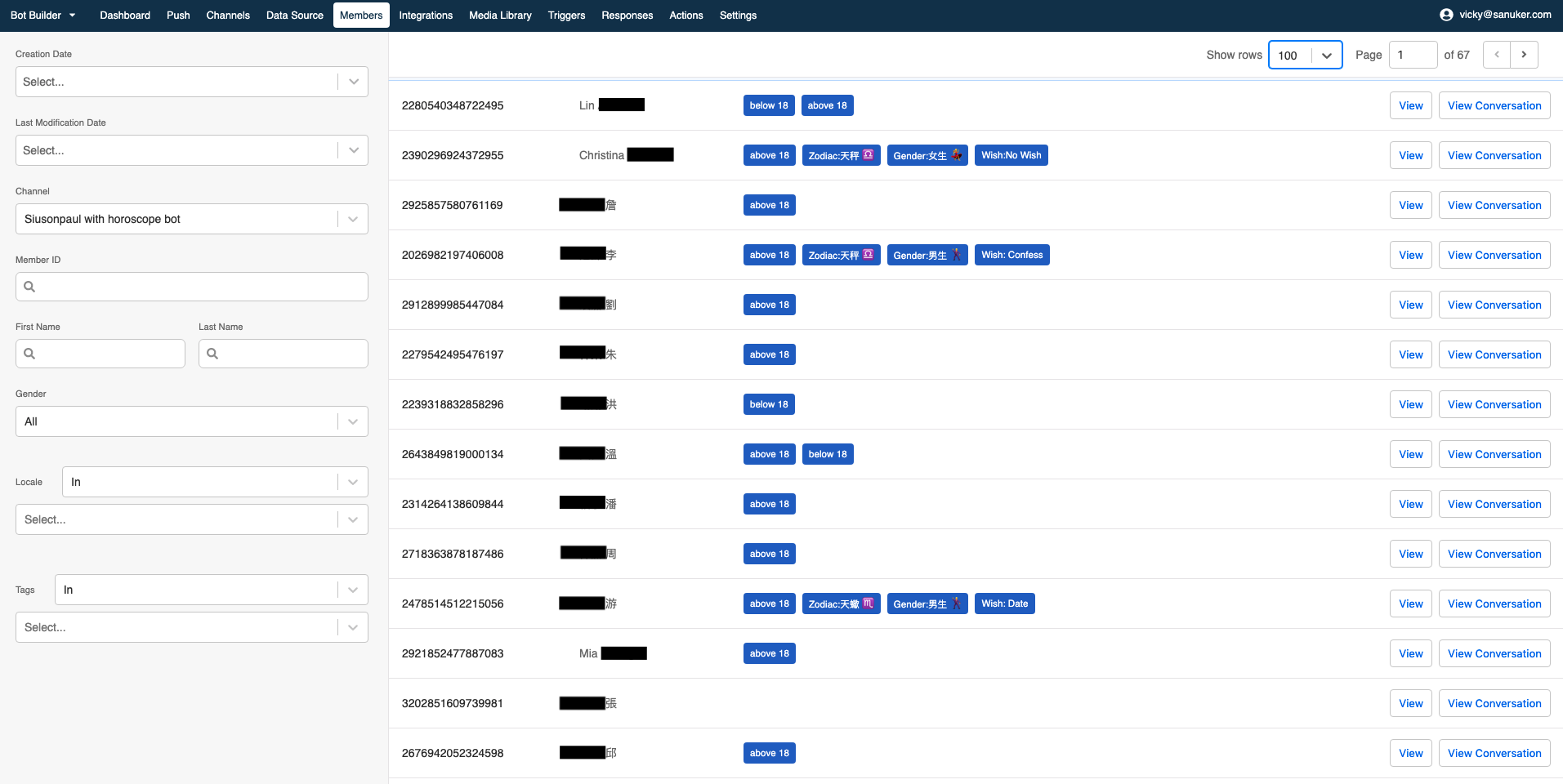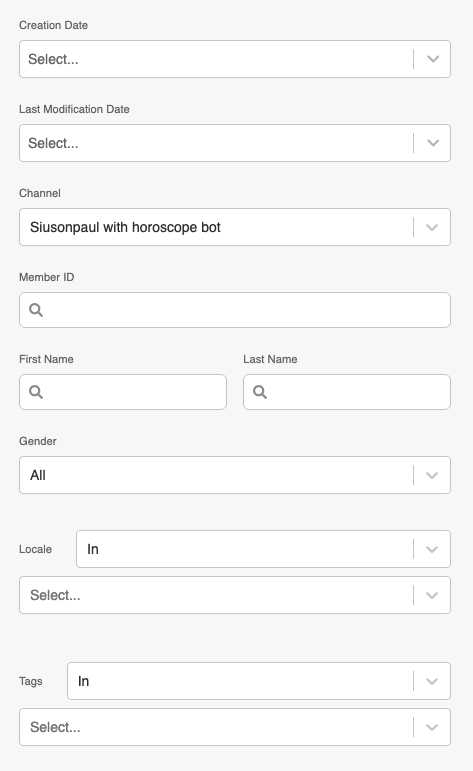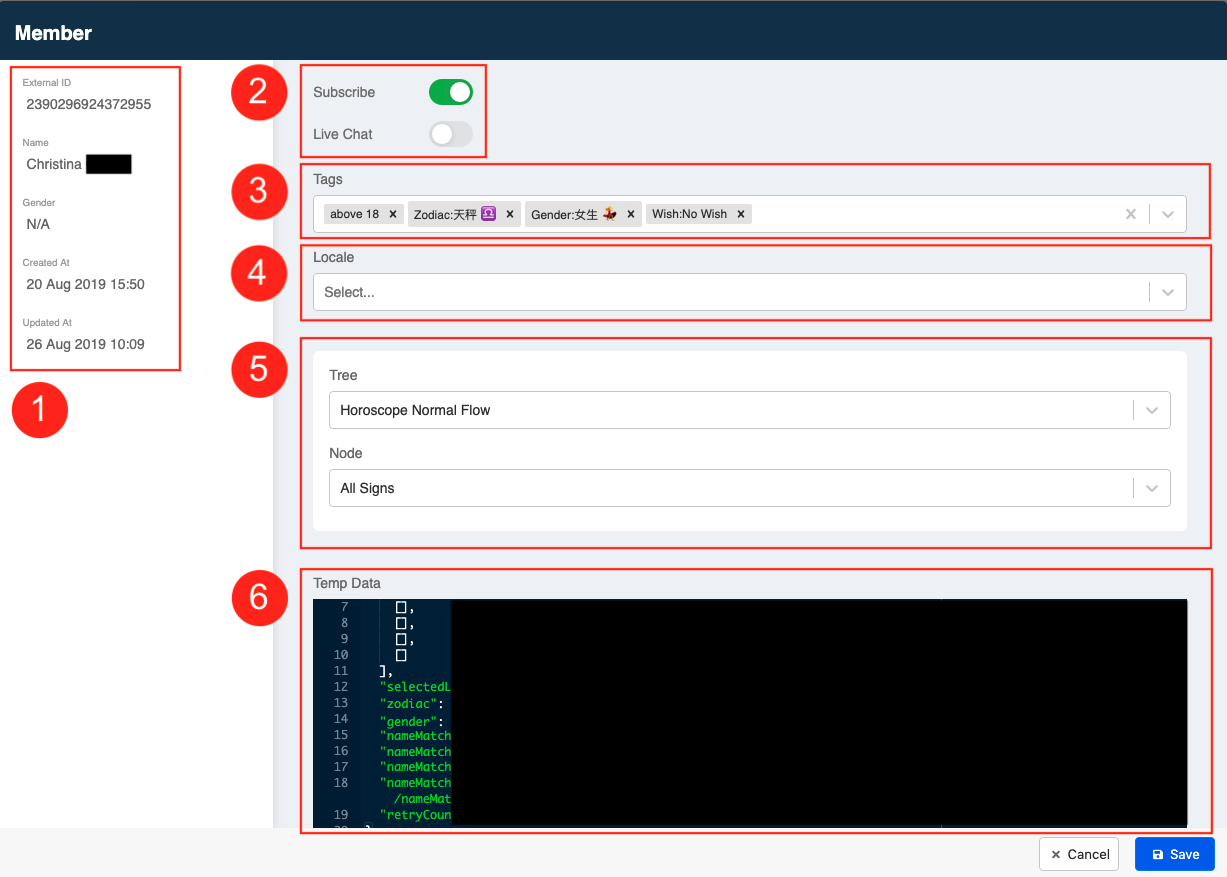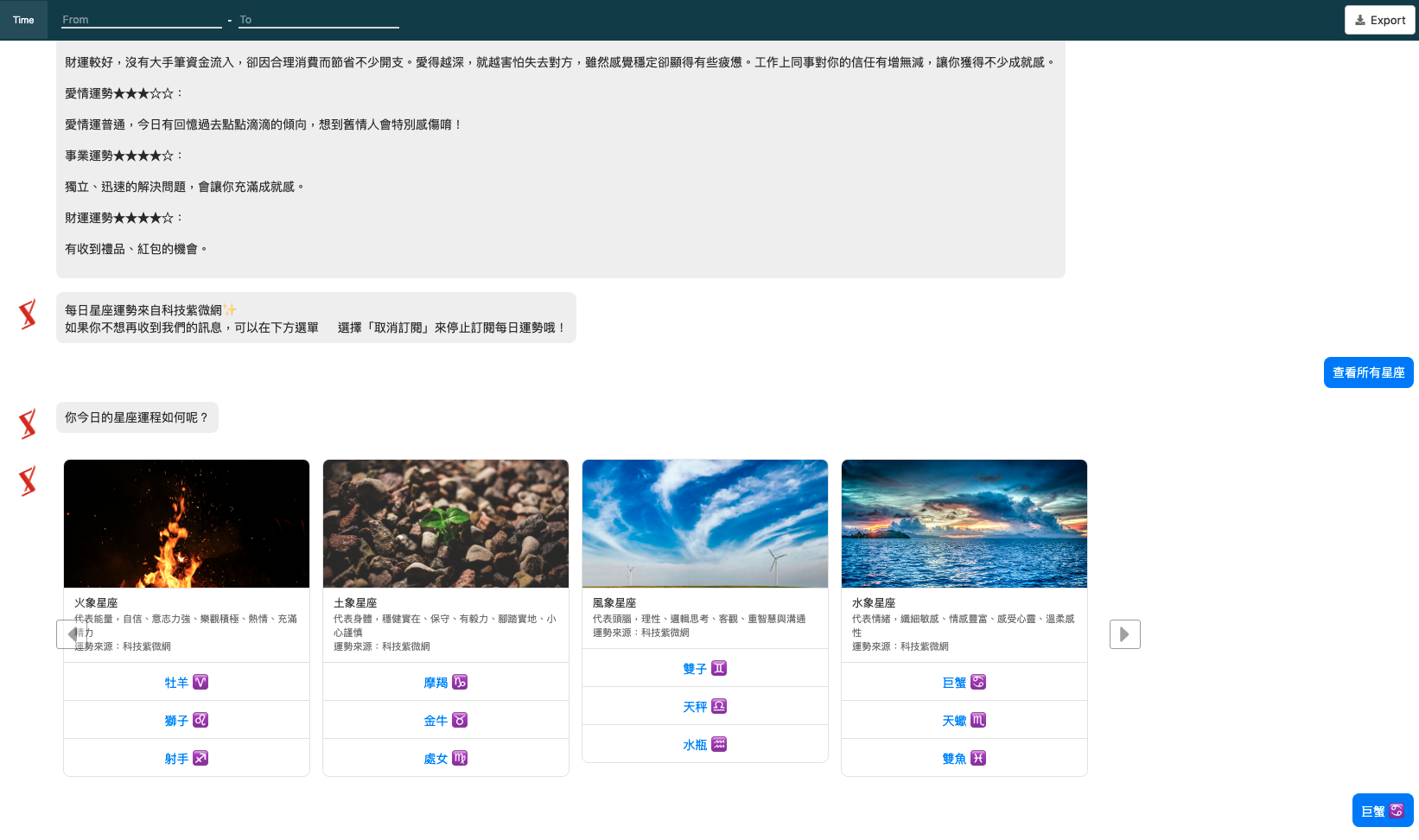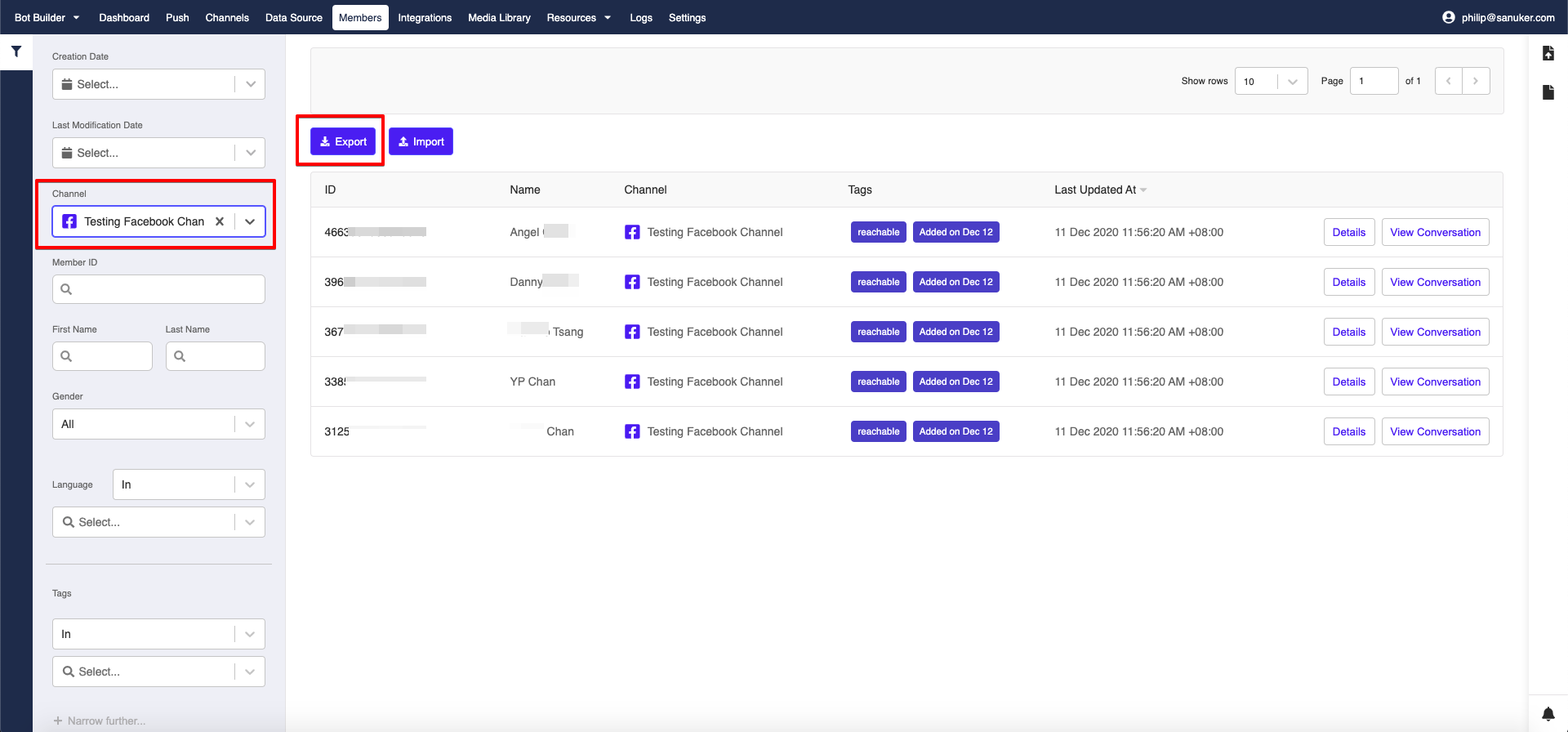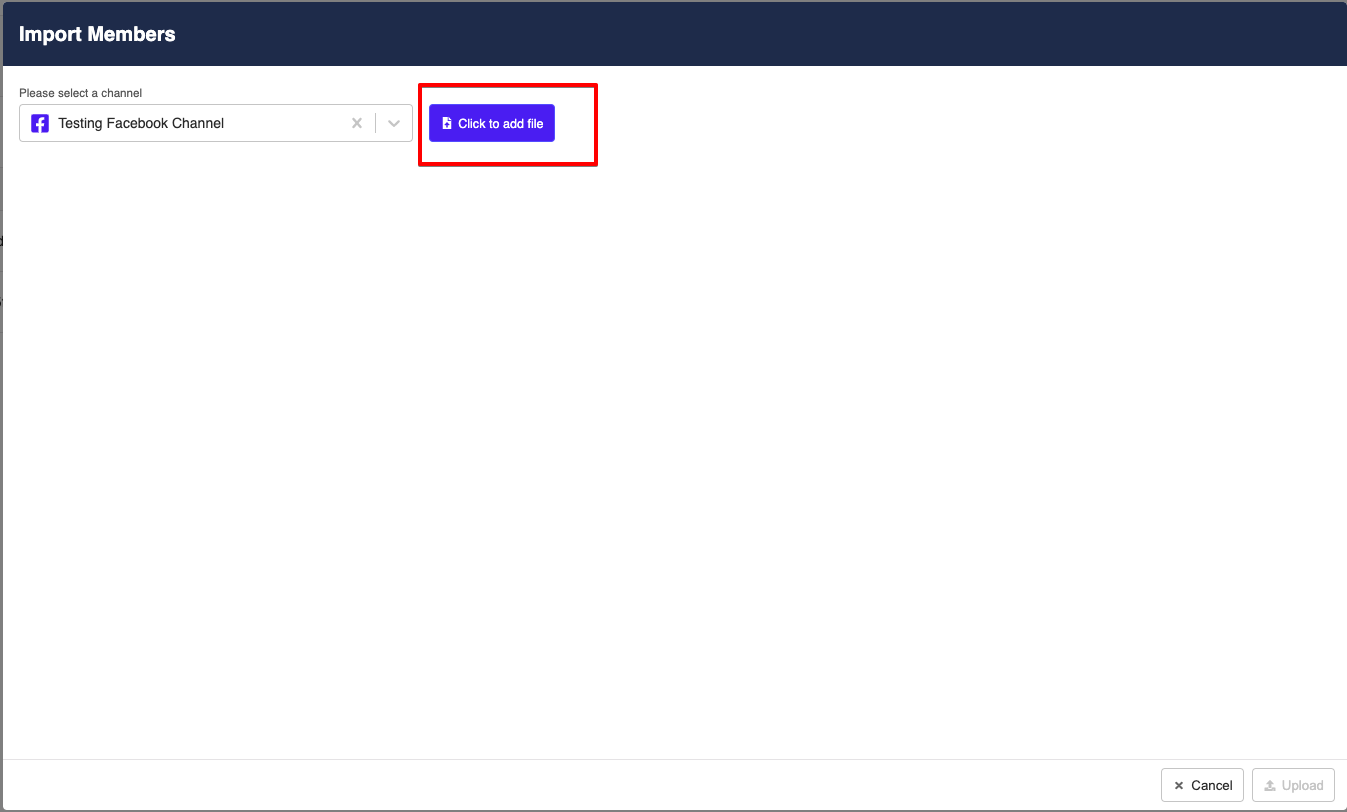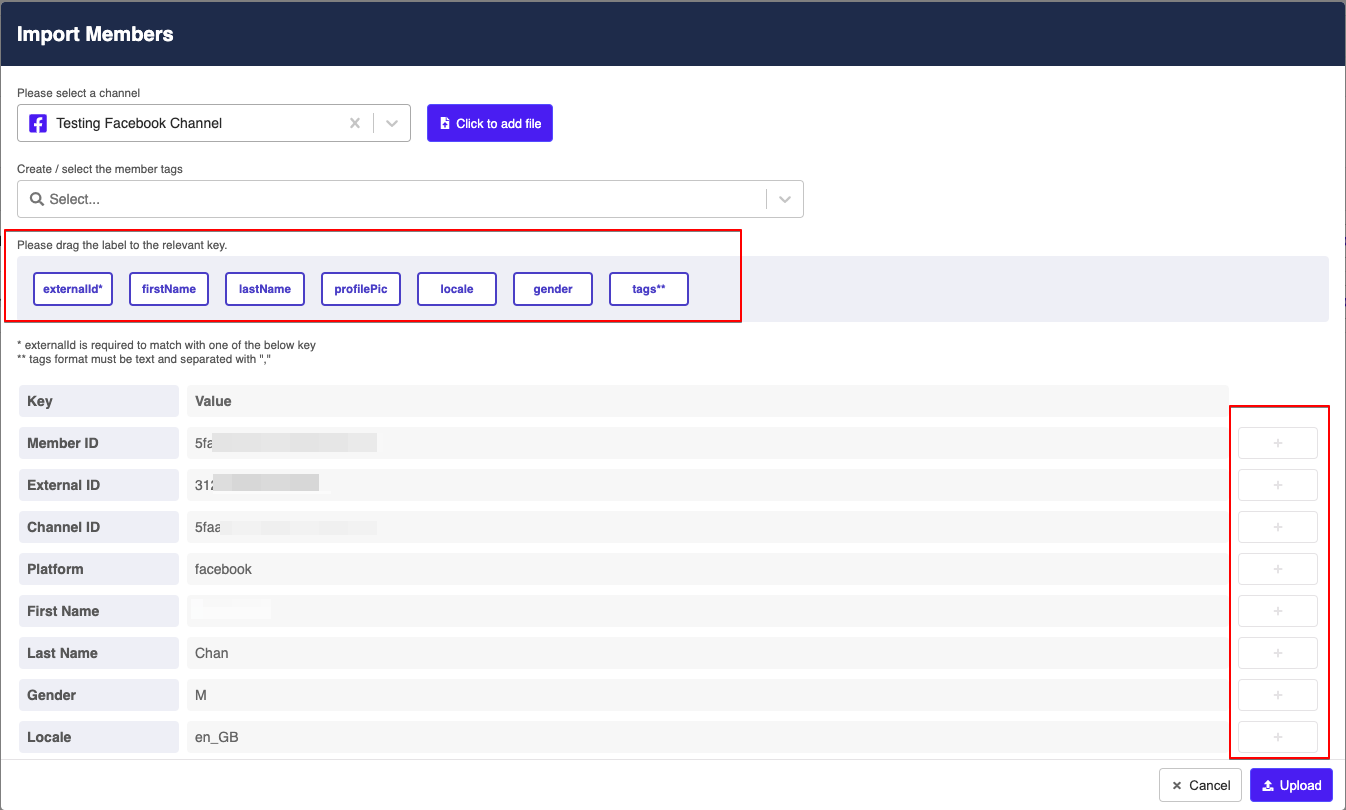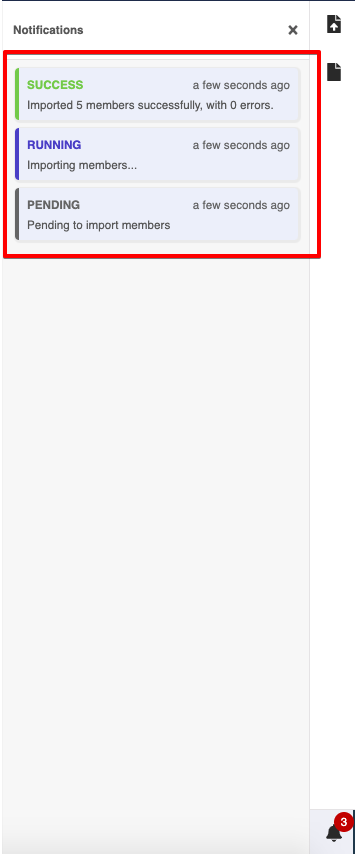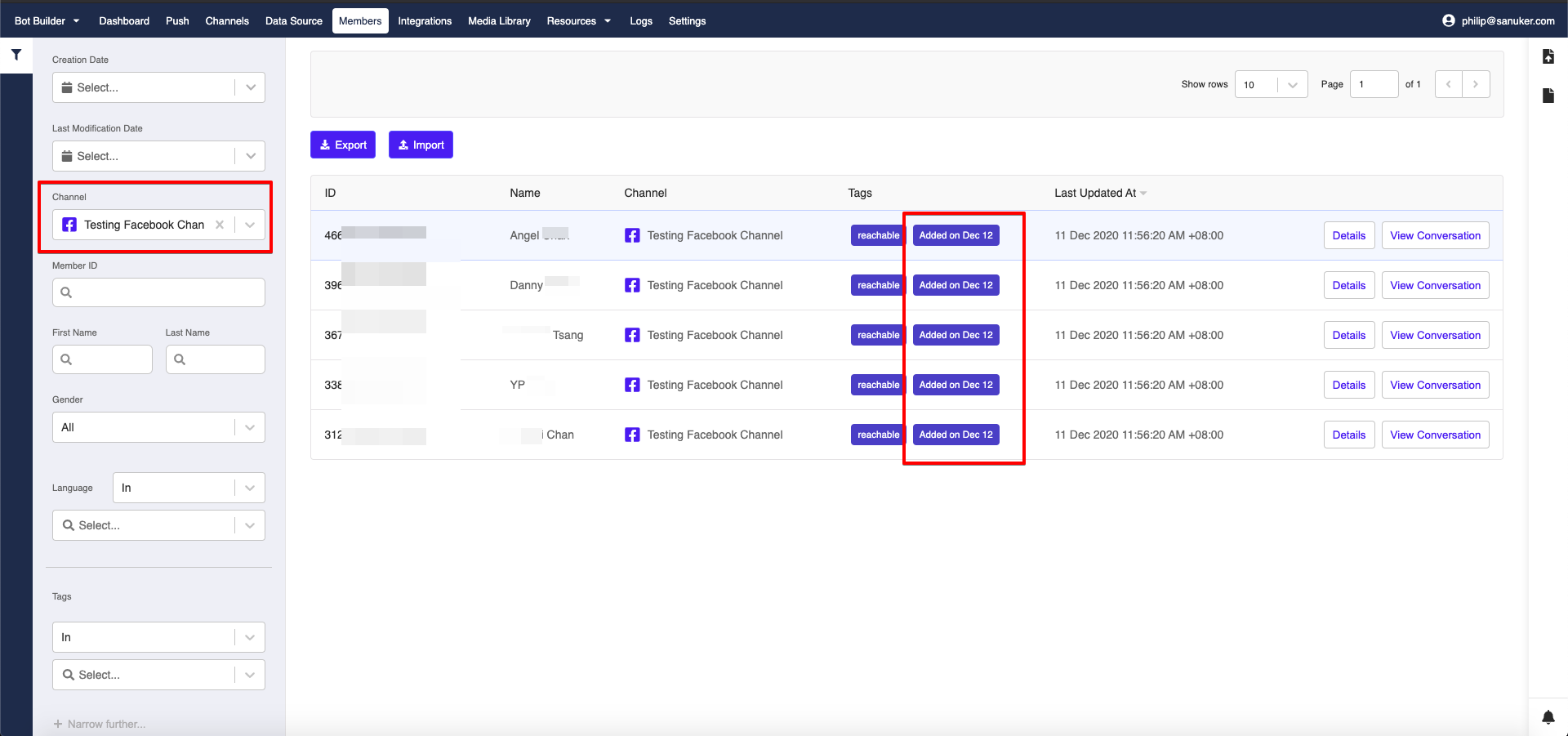会员
在会员版面上,您可以找到所有会员资料,所有与您的机器人对话过的人都会以清单形式显示於此。您可在此版面查看他们的标签及详细对话历史。
过滤标准
输入过滤标准查看会员
在版面的左边,是会员筛选的部份,您可在此设定不同的过滤标准,从而查看不同分类的用户群。过滤标准包括:Creation Date、Last Active Date、Channel、External ID、Name、Gender、Locale及Tags。
最常见的一个过滤标准就是根据频道作筛选。您只需要挑选适当的过滤标准,会员资料就会在右边自动更新。
基本资料
会员的基本设定
一个会员的基本资料包括以下:External ID丶Name丶Tags丶Member Details及Conversation History。
| 属性 | 简介 |
|---|---|
| External ID | 适用於所有平台;一串代表独立ID的字串,用以分辨不同平台上的会员身份 |
| Name | 只适用於能提供用户姓名的平台 |
| Tags | 适用於所有平台;可在对话点资讯区自订标签;每个标签都会以独立蓝色标签区分 |
| View | 点击查看更多会员资讯 |
| View Conversation | 点击查看会员的对话历史 |
查看会员资讯
点击「view」按钮查看更多会员资讯
如果点击「View」按钮,您就可以阅读更多有关这个会员的资料。以下是您可在新视窗中看到的资讯:
| 号码 | 属性 | 简介 |
|---|---|---|
| 1 | 基本资料 | 基本的会员资料,包括External ID丶Name丶Gender丶Creation Date/Time及Last Activity Date/Time |
| 2 | Subscribe/Live Chat | 当用户与您的机器人对话,他们就会被视作为订阅者,「Subscribe」的按钮会自动启动;若果他们要求真人对话,他们就会进入在线对话模式,「Live Chat」的按钮就会自动启动;您亦可手动开启或开闭相关按钮 |
| 3 | Tags | 所有属於此会员的标签;您可手动新增或删除在此频道建立的特定标签 |
| 4 | Locale | 代表此会员的语言设定;您可手动指配其他语言予此会员 |
| 5 | Tree & Node | 此会员目前在的位置 |
| 6 | Temp Data | 其他储存在用户内的资料,例如用户所作出的答案选择;您可在执行动作设定储存所需的Temp Data |
查看对话历史
点击「View Conversation」按钮查看对话历史
如果您点击「View Conversation」按钮,系统会在浏览器分页开启一个全新的网页,显示会员的所有历史对话。左边的灰色讯息是由聊天机器人发送的;而右边的蓝色讯息是由用户发送的。
您也可以点击左上角的日期栏位去过滤特定期间的日子或时间的对过历史。
假如您想储存一份对话历史在您的电脑上,您可以点击右上角的「Export」按钮,您可以.CSV的格式储存该会员的对话历史。
汇入及汇出
汇出会员名单
只要选取会员名单上面的「Export」按钮,您就可以汇出会员名单。会员名单会以.csv格式汇出。
汇出会员名单
汇出会员名单
汇入会员名单
假如你已有一份会员名单,你亦可以将会员名单汇入到星制(.csv格式)。汇入前,请确保以下资料是正确无误:
| 项目 | 描述 | 必需 |
|---|---|---|
| externalID | 每个会员独有的识别号码;号码的格式因平台而异(例如:脸书的PSID及WhatsApp的电话号码) | 是 |
| firstName | 会员的名字 | 否 |
| lastName | 会员的姓 | 否 |
| profilePic | 会员的头像 | 否 |
| locale | 会员的设定语言 | 否 |
| gender | 会员的性别 | 否 |
| tag | 会员现有的标签;必须为文字,假如有多于一个标签,需以 "," 分隔每个标签 | 否 |
Getting Hands-on
- 选取「Import」。
选取「Import」
- 选取您想汇入的频道。对于来自脸书的会员,因为用以识别他们的PSID只适用于一个脸书专页,所以 汇入会员名单前,请确保您已选取相应的频道。
选取正确的频道
- 添加您的
.csv档案。请确保档案的第一栏为项目,而且有至少两行(假如你只打算汇入会员的ExternalID,你可以将第二行漏空)。
上传 .csv档案
您可以参考以下.csv格式的会员名单样本。
- 拖拉标签并配对至相应的项目。
拖拉标签并配对至相应的项目
- 您亦可以加上标签,以标示此名单上的会员被上传至星制的日期及时间。
加上会员标签
- 按「Upload」以上传档案,如有重覆的会员,其资料会被合并储存至同一ExternalID之下。
上传会员名单
- 请检查通知讯息以确保您的档案成功被汇入。
检查通知讯息
- 您现在可以观看您的会员名单。
观看会员名单